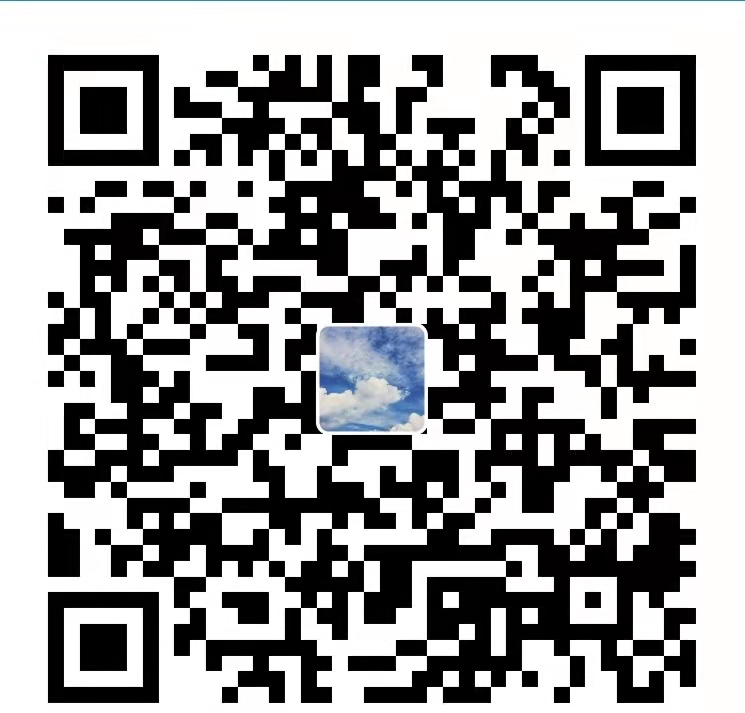JDK安装
Java程序需运行在JVM上,所以开发java程序必须先安装JDK
在Oracle官网下载稳定版的JDK15(下载时需注册),下载后右键“以管理员身份运行”开始安装(傻瓜式安装),点击下一步,选择安装文件夹(尽量使用默认路径),点击下一步,等待安装,安装完成。
接下来是环境变量配置:
右键我的电脑,选择属性,选择【高级系统设置】,
选择【环境变量】,
在【系统变量】中点击【新建】,变量名为:JAVA_HOME 变量值为:C:\Program Files\Java\jdk-15(默认的安装路径,如果上一步路径为自定义则值为当前JDK的安装路径)
在【系统变量】中找到变量【Path】,选中【Path】,点击【编辑】,点击【新建】,将JAVA_HOME的bin目录附加到环境变量【path】上(即新建变量值中填入:%JAVA_HOME%\bin。
点击【确定】。
此时检验JDK是否安装成功:
输入【Win】+【R】打开dos,再输入cmd打开命令提示符,输入命令:java -version,出现如下提示(版本号)则JDK安装成功(或输入javac验证)
安装IDE(Eclipse)
官网下载Eclipse IDE for Java Developers
安装完成后,启动Eclipse,进行相关基本设置:
1、选择菜单“Eclipse/Window”-“Preferences”,打开配置对话框:General > Editors > Text Editors
钩上“Show line numbers”,让编辑器显示行号;
2、General > Workspace 钩上“Refresh using native hooks or polling”,让Eclipse自动刷新文件夹的改动; “Text file encoding”项,如果Default不是UTF-8,要改为“Other:UTF-8”,即所有文本文件均使用UTF-8编码;
“New text file line delimiter”项,建议使用Unix,(换行符使用\n而不是Windows的\r\n)
3、Java > Compiler 将“Compiler compliance level”设置为15, 删掉“Use default compliance settings”并钩中“Enable preview features for Java 15”,这样就可以使用Java 15的预览功能。
4、Java > Installed JREs 在Installed JREs中应该可以看到Java SE 15,如果还有其他的JRE,可以删除,确保Java SE 15是默认的JRE。
至此:JAVA环境安装完成